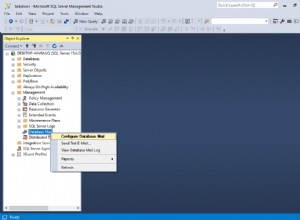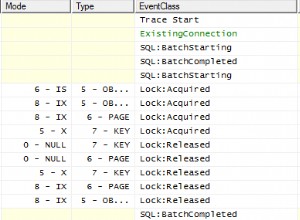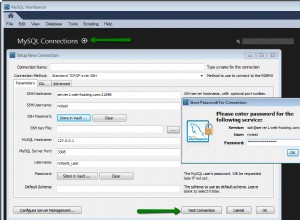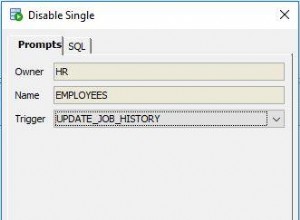Scenario:
Sei appena entrato in una nuova azienda come sviluppatore SQL Server, hai un nuovo laptop e ne sei entusiasta. Ora è il momento di installare SQL Server Management Studio in modo da poterti connettere alle istanze di SQL Server su cui lavorare. Ma come posso installare Stand Alone SQL Server Management Studio sul mio computer, non è necessario disporre di Motore di database.
Soluzione:
Passaggio 1: Se la tua azienda ha già scaricato il software SQL Server, puoi usarlo. In caso contrario, puoi scaricare SQL Server Management Studio dal link sottostanteScarica SQL Server Management Studio
Passaggio 2:
Una volta completato il download, fare doppio clic sul file e avviare l'installazione di SQL Server. È un'installazione SSMS autonoma.

Come installare SQL Server Management Studio Stand Alone - Esercitazione su SQL Server
Sotto le finestre appariranno e devi fare clic sul pulsante Installa.
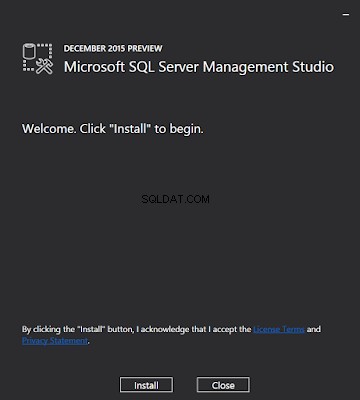 Installazione passo passo di SQL Sever Management Studio
Installazione passo passo di SQL Sever Management StudioOra rilassati per qualche minuto, sta andando per caricare i pacchetti e installare. Una volta completata l'installazione, vedrai la schermata qui sotto.
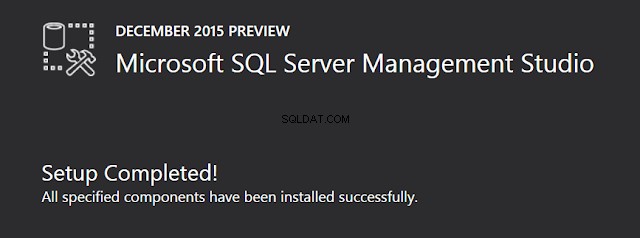 Come installare SQL Sever Management Studio - Installazione passo passo di SSMS
Come installare SQL Sever Management Studio - Installazione passo passo di SSMSLa nostra installazione è completato. Puoi eseguire o cercare e digitare SSMS per avviare SQL Server Management Studio e connetterti all'istanza di SQL Server.
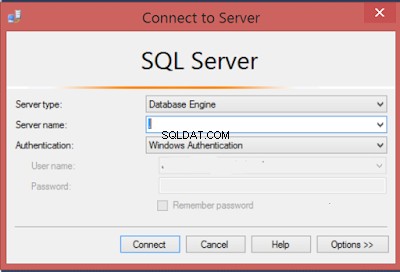 Connettiti a SQL Server utilizzando SSMS- Tutorial SQL Server
Connettiti a SQL Server utilizzando SSMS- Tutorial SQL Server